ይህ wikiHow እንዴት በድር ጣቢያ ላይ ያሉትን ሁሉንም ምስሎች ወደ ኮምፒተርዎ ፣ ጡባዊዎ ወይም ስልክዎ እንዴት ማዳን እንደሚችሉ ያስተምርዎታል። Android ፣ iPad ወይም iPhone ን የሚጠቀሙ ከሆነ እንደ ImageDrain ወይም Gallerify ያለ መተግበሪያን በመጫን ማንኛውንም ምስል በድር ጣቢያ ላይ በፍጥነት ማውረድ ይችላሉ። በኮምፒተር ላይ የድር አሳሽ ቅጥያ ወይም ተጨማሪ እንደ Imageye Image Downloader (ለ Chrome እና Microsoft Edge) ወይም DownloadThemAll (ለፋየርፎክስ) መጠቀም ይችላሉ።
ደረጃ
ዘዴ 1 ከ 4 - iPhone ወይም iPad ን መጠቀም
ደረጃ 1. ImageDrain ን ከመተግበሪያ መደብር ይጫኑ

ImageDrain ሁሉንም ምስሎች ከማንኛውም ድር ጣቢያ በፍጥነት እንዲያወርዱ የሚያስችልዎ ለ iPhone/iPad ነፃ መተግበሪያ ነው። ImageDrain አንዴ ከተጫነ በ Safari ፣ Google Chrome እና በሌሎች የድር አሳሾች ውስጥ ባለው የማጋሪያ ምናሌ በኩል ሊደርሱበት ይችላሉ።
የመተግበሪያ መደብር አንዴ ከተከፈተ ፣ ከላይ ያለውን የፍለጋ መስክ መታ ያድርጉ ፣ ኢሜጂግራይንን ይተይቡ እና መታ ያድርጉ ፍለጋ. ይምረጡ ImageDrain በፍለጋ ውጤቶች ውስጥ (አዶው ከፓይፕ ጋር ሰማያዊ እና 2 ተደራራቢ ፎቶዎች) ፣ ከዚያ ይንኩ ያግኙ እሱን ለመጫን።
ደረጃ 2. ማውረድ የሚፈልጉትን ፎቶ ወደያዘው ጣቢያ ይሂዱ።
Safari ፣ Google Chrome ወይም ሌላ አሳሽ በመጠቀም ጣቢያውን ይጎብኙ እና ገጹ እስኪጫን ይጠብቁ።
ደረጃ 3. የአጋራውን አዶ ይንኩ

በ Safari ውስጥ በአሳሽዎ ታችኛው ክፍል ላይ ሊያገኙት ይችላሉ። Chrome ን እየተጠቀሙ ከሆነ በአድራሻ አሞሌው የላይኛው ቀኝ ጥግ ላይ ነው።
ደረጃ 4. በአጋራ ምናሌ ውስጥ ImageDrain ን ይንኩ።
ይህ አማራጭ ከአዶው በታች በድርጊቶች ዝርዝር ውስጥ ይሆናል። ስለዚህ ፣ እሱን ለማግኘት የማጋሪያ ምናሌውን (2 ጊዜ ሊሆን ይችላል) ማንሸራተት አለብዎት። ይህ የብዙ ምስሎችን ዝርዝር ያመጣል።
ይህ ዘዴ በሁሉም ጣቢያዎች ላይ ጥቅም ላይ ሊውል አይችልም። የሚወርዱ ምስሎች ዝርዝር ካልታየ ፣ ከዚያ ድር ጣቢያ ምስሎችን ማውረድ አይችሉም ማለት ነው።
ደረጃ 5. ለማውረድ በሚፈልጓቸው ምስሎች ሁሉ ላይ የቼክ ምልክቱን ይንኩ።
እያንዳንዱ ሊወርድ የሚችል ምስል በላይኛው ቀኝ ጥግ ላይ የክብ ምልክት ምልክት አለው። እሱን በመንካት ፣ አመልካች ምልክቱ ሰማያዊ ይሆናል ፣ ይህም ማለት ለማውረድ ምልክት ተደርጎበታል።
እርስዎ የመረጧቸው ምስሎች ብዛት በማያ ገጹ አናት ላይ ካለው ምልክት ምልክት በላይ ይታያሉ። ሁሉንም ምስሎች በአንድ ጊዜ ለመምረጥ ከፈለጉ በተመረጡት ምስሎች ብዛት የቼክ ምልክቱን መታ ያድርጉ።
ደረጃ 6. የማውረጃ አዝራሩን ይንኩ

አዝራሩ በላይኛው ቀኝ ጥግ ላይ ወደ ታች የሚያመላክት ቀስት ያለው በሳጥን ቅርፅ ነው። የተመረጠው ምስል ወደ ጡባዊዎ ወይም ስልክዎ ይወርዳል።
- ImageDrain ን በመጠቀም ምስሎችን ሲያወርዱ ለመጀመሪያ ጊዜ ፎቶዎቹን እንዲደርስ ለዚህ መተግበሪያ ፈቃድ መስጠት አለብዎት። ምስሎችን ማውረድ እንዲችሉ ይህ ያስፈልጋል። ይንኩ ለሁሉም ፎቶዎች መዳረሻ ይፍቀዱ ሲጠየቁ።
- በፎቶዎች መተግበሪያ ውስጥ የወረዱ ምስሎችን መፈለግ ይችላሉ።
ዘዴ 4 ከ 4 - የ Android መሣሪያን መጠቀም
ደረጃ 1. Gallerify ን በ Play መደብር ላይ ያውርዱ

Gallerify ማስታወቂያዎችን የሚያሳይ እና በአንድ ጣቢያ ላይ ሁሉንም ምስሎች በማዕከለ -ስዕላቱ በኩል እንዲያዩ እና በአንድ ጊዜ እንዲያወርዱ የሚያስችልዎ ነፃ መተግበሪያ ነው።
Play መደብር ከተከፈተ በኋላ ጋለሪተርን ይፈልጉ ፣ ከዚያ ይንኩ ማዕከለ -ስዕላት (የብርቱካን ካሜራ አዶ) በፍለጋ ውጤቶች ውስጥ። ይንኩ ጫን ለማውረድ።
ደረጃ 2. ካወረዱ በኋላ Gallerify ን ይክፈቱ።
አዶው በመተግበሪያው ዝርዝር ውስጥ ብርቱካናማ ካሜራ ነው።
ደረጃ 3. ማውረድ የሚፈልጉትን ፎቶ የያዘውን ጣቢያ ዩአርኤል ያስገቡ።
በገሊራይላይት አናት ላይ ባለው መስክ ውስጥ አድራሻውን ያስገቡ። የንክኪ አዝራር ግባ ወይም በ Gallerify በኩል ጣቢያውን ለመጫን ይላኩ። ጣቢያው ከታየ በኋላ ሊወርዱ የሚችሉ ሁሉም ምስሎች በድንክዬዎች (ትናንሽ ምስሎች) መልክ ይታያሉ።
የጣቢያው ዩአርኤል ለማስታወስ ከባድ ከሆነ መጀመሪያ አድራሻውን በድር አሳሽ ውስጥ ይክፈቱ ፣ ከዚያ ዩአርኤሉን ይቅዱ እና ወደ ጋሊላይተር ይለጥፉት።
ደረጃ 4. የ 3 ነጥቦችን ምናሌ ይንኩ።
ይህ ምናሌ በ Gallerify የላይኛው ቀኝ ጥግ ላይ በ 3 አቀባዊ ነጥቦች መልክ ነው።
ደረጃ 5. ንካ በምናሌው ውስጥ ሁሉንም ምስሎች አስቀምጥ።
ይህ ምስሉን ለማውረድ ለማስቀመጥ መምረጥ ያለበትን ቦታ ያመጣል።
ደረጃ 6. ማውረዱን ለመጀመር እሺን ይንኩ።
የሚፈልጉት ምስል በ Android መሣሪያ ላይ ይቀመጣል።
በ Android መሣሪያ ላይ የፋይል አቀናባሪ መተግበሪያን በማሄድ የወረደውን ምስል ያግኙ። በመሳሪያው ሞዴል ላይ በመመስረት መተግበሪያው ስሙ ሊጠራ ይችላል የእኔ ፋይሎች, ፋይሎች ፣ ወይም ፋይል አቀናባሪ. ቀጥሎ ፣ ይክፈቱ የውስጥ ማከማቻ ፣ ይምረጡ ማዕከለ -ስዕላት ፣ ከዚያ ምስሉን ያወረዱበትን ጣቢያ ስም ይንኩ። ሁሉም የወረዱ ምስሎች በዚያ አቃፊ ውስጥ ይቀመጣሉ።
ዘዴ 3 ከ 4 - ጉግል ክሮምን ወይም ማይክሮሶፍት ጠርዝን በኮምፒተር ላይ መጠቀም
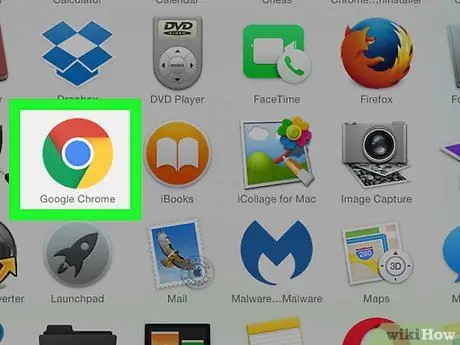
ደረጃ 1. Chrome ን ወይም ማይክሮሶፍት ጠርዝን ያስጀምሩ።
ኮምፒተርዎ Chrome ወይም ጠርዝ ከተጫነ ፣ ሁሉንም ምስሎች በድር ጣቢያ ላይ ለማውረድ ብዙ አማራጮች ይኖርዎታል። ይህ ጽሑፍ ያተኮረው Imageye Image Downloader ተብሎ በሚጠራው ታዋቂ ተጨማሪዎች ላይ ነው። ይህ ተጨማሪ ለሁለቱም አሳሾች የሚገኝ ሲሆን ጥሩ ግምገማዎችን አግኝቷል።
ይህንን ዘዴ በዊንዶውስ ፣ ሊኑክስ ፣ ማክሮ እና Chromebook ኮምፒተሮች (Chrome ብቻ) ላይ መጠቀም ይችላሉ።
ደረጃ 2. Imageye Image Downloader ተጨማሪ ገጽን ይክፈቱ።
በሁለቱም በ Chrome እና በጠርዝ በኩል በ Chrome ድር መደብር በኩል የምስል ማውረጃ ቅጥያውን መጫን ይችላሉ። ይህ የሆነበት ምክንያት Chrome እና Edge ተመሳሳይ የኋላ መጨረሻ ስላላቸው ነው።
ሌሎች ቅጥያዎችን ለመሞከር ከፈለጉ ፣ https://chrome.google.com/webstore ን መጎብኘት እና ለሌሎች ተጨማሪዎች “የጅምላ ምስል ማውረጃ” ፍለጋ ማድረግ ይችላሉ።
ደረጃ 3. ሰማያዊውን ጠቅ ያድርጉ ወደ Chrome አክል አዝራር።
በላይኛው ቀኝ ጥግ ላይ ሊያገኙት ይችላሉ።
ደረጃ 4. ሲጠየቁ ቅጥያ አክል የሚለውን ጠቅ ያድርጉ።
የምስል ማውረጃው ይጫናል እና አዶው በአሳሹ በላይኛው ቀኝ (ታች ቀስት) ላይ ይታያል።
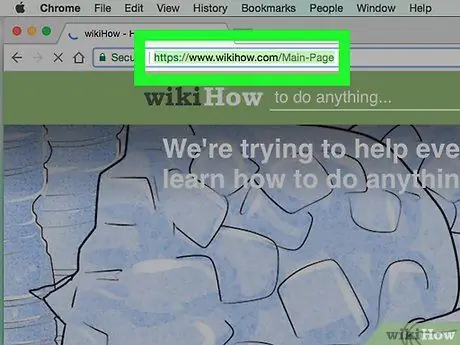
ደረጃ 5. ማውረድ የሚፈልጉትን ምስል ወደያዘው ድር ጣቢያ ይሂዱ።
በ Chrome አናት ላይ ባለው የዩአርኤል መስክ ውስጥ የጣቢያውን አድራሻ ይተይቡ ወይም ቁልፍ ቃል ይፈልጉ ፣ ከዚያ ቁልፉን ይጫኑ ግባ.
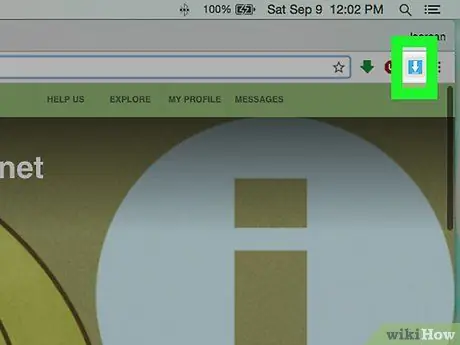
ደረጃ 6. የምስል ማውረጃ አዶውን ጠቅ ያድርጉ።
አዶው በሰማያዊ ዳራ ላይ ነጭ ቀስት ነው ፣ እሱም በ Google Chrome መስኮት በላይኛው ቀኝ በኩል። ሁሉም የሚወርዱ ምስሎች ብቅ ባይ መስኮት ውስጥ ይታያሉ።
ደረጃ 7. ጠቅ ያድርጉ ሁሉንም በመስኮቱ አናት ላይ ይምረጡ።
በጣቢያው ላይ ያሉ ሁሉም ምስሎች ይመረጣሉ።
ምስሎቹን በመጠን ለመደርደር ከፈለጉ ፣ ከላይ ያለውን የፈንገስ አዶ ጠቅ ያድርጉ ፣ ከዚያ መጀመሪያ ለማሳየት የሚፈልጉትን ትልቁን ወይም ትንሽ የምስል መጠን ይምረጡ።
ደረጃ 8. አውርድ (ቁጥር) ምስሎችን ጠቅ ያድርጉ።
ይህ ጥቁር ሰማያዊ አዝራር ከላይ ይገኛል። ይህ የማረጋገጫ መልእክት ያመጣል።
-
የማረጋገጫ መልዕክቱ እንዲሁ የወረዱ ፋይሎችዎን የት እንደሚቀመጡ እንዲጠይቅዎት አሳሽዎን ካዋቀሩት እያንዳንዱን ፋይል ለየብቻ ለማስቀመጥ እንደሚጠየቁ ይነግርዎታል። ከመቀበሉ በፊት የአሳሽዎን ቅንብሮች ሁለት ጊዜ ያረጋግጡ
-
Chrome ፦
በላይኛው ቀኝ ጥግ ላይ ያለውን 3 ነጥቦች ምናሌ ጠቅ ያድርጉ ፣ ይምረጡ ቅንብሮች ፣ ጠቅ ያድርጉ የላቀ በግራ አምድ ውስጥ ፣ ከዚያ ጠቅ ያድርጉ ውርዶች. እያንዳንዱን ማውረድ ለየብቻ ማጽደቅ እንዳይኖርብዎት “ከማውረድዎ በፊት እያንዳንዱን ፋይል የት እንደሚቀመጥ ይጠይቁ” ያሰናክሉ።
-
ጫፎች ፦
በላይኛው ቀኝ ጥግ ላይ ያለውን 3 ነጥቦች ምናሌ ጠቅ ያድርጉ ፣ ይምረጡ ቅንብሮች ፣ ከዚያ ጠቅ ያድርጉ ውርዶች በግራ ፓነል ላይ። “በእያንዳንዱ ማውረድ ምን ማድረግ እንዳለብኝ ጠይቁኝ” የሚለው አማራጭ ገባሪ ከሆነ እሱን ለማጥፋት የመቀየሪያ ቁልፉን ጠቅ ያድርጉ።
-
ደረጃ 9. አውርድ የሚለውን ጠቅ ያድርጉ።
ምስሉ ወደ ነባሪው የማውረጃ ማስቀመጫ ቦታ (ብዙውን ጊዜ በአቃፊው ውስጥ) ይወርዳል ውርዶች).
ዘዴ 4 ከ 4 - ፋየርፎክስን በኮምፒተር ላይ መጠቀም
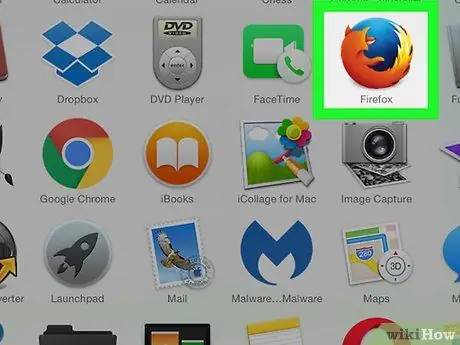
ደረጃ 1. ፋየርፎክስን ያስጀምሩ።
ፋየርፎክስን በዊንዶውስ ወይም ማክ ላይ የሚጠቀሙ ከሆነ ሁሉንም ምስሎች በቀላሉ በአንድ ጣቢያ ላይ ለማውረድ የ DownloadThemAll ተጨማሪን መጫን ይችላሉ። በዊንዶውስ ጅምር ምናሌ ወይም በማክ ላይ ባለው የመተግበሪያዎች አቃፊ በኩል ፋየርፎክስን ያስጀምሩ።
ደረጃ 2. DownThemAll! Add-ons ገጽን ይጎብኙ።
. The DownThemAll! ገጽ ይከፈታል።
DownloadThemAll በፋየርፎክስ ውስጥ ካሉ “የሚመከሩ” ተጨማሪዎች አንዱ ሆኖ ተዘርዝሯል። ሌሎች ተጨማሪዎችን ለመሞከር ከፈለጉ https://addons.mozilla.org ን ይጎብኙ እና የሚገኙትን የተለያዩ ማከያዎች ለማየት “የጅምላ ምስል ማውረጃ” ን ይፈልጉ።
ደረጃ 3. ሰማያዊውን ጠቅ ያድርጉ ወደ ፋየርፎክስ አክል ቁልፍ።
ይህ አዝራር በገጹ የላይኛው ቀኝ ጥግ ላይ ነው። የማረጋገጫ መልእክት ይታያል።
ደረጃ 4. በማረጋገጫ መልእክት ውስጥ አክልን ጠቅ ያድርጉ።
ይህ ተጨማሪ በአሳሽ ውስጥ ይጫናል። አንዴ ከተጫነ ፣ በፋየርፎክስ አሳሽ በላይኛው ቀኝ ጥግ ላይ ቀስት ያለው አውርድThemAll አዶ ይታያል።
ደረጃ 5. ሲጠየቁ እሺን ጠቅ ያድርጉ።
ማከያው አንዴ ከተጫነ ብቅ ባይ ከላይ ቀኝ ጥግ ላይ ይታያል።
ይህ የአሳሽ ቅጥያ በሁለቱም በግል ዊንዶውስ እና በመደበኛ የአሰሳ መስኮት ላይ እንዲሠራ ከፈለጉ “ይህ ቅጥያ በግል ዊንዶውስ ውስጥ እንዲሠራ ፍቀድ” ከሚለው ቀጥሎ ባለው ሳጥን ላይ ምልክት ያድርጉ።
ደረጃ 6. ማውረድ የሚፈልጉትን ምስል ወደያዘው ገጽ ይሂዱ።
በፋየርፎክስ አናት ላይ ባለው የዩአርኤል መስክ ውስጥ የጣቢያውን አድራሻ ይተይቡ ወይም ቁልፍ ቃል ይፈልጉ ፣ ከዚያ ቁልፉን ይጫኑ ግባ ወይም ተመለስ እሱን ለመጫን።
ደረጃ 7. አውርድThemAll የሚለውን አዶ ጠቅ ያድርጉ።
አዶው በላይኛው ቀኝ ጥግ ላይ ወደ ታች ቀስት ነው።
ደረጃ 8. በምናሌው ውስጥ DownloadThemAll ን ጠቅ ያድርጉ።
አንዳንድ ምርጫዎችን የያዘ ትንሽ መስኮት ይከፈታል።
ደረጃ 9. ሚዲያ የሚለውን ጠቅ ያድርጉ።
በመስኮቱ አናት ላይ ትር ነው።
ደረጃ 10. ማውረድ የሚፈልጉትን የምስል አይነት ይምረጡ።
በነባሪነት የተመረጡት አማራጮች “JPEG” እና “ቪዲዮዎች” ናቸው። ሁሉንም ዓይነት ምስሎች (JPEG ብቻ ሳይሆን) ለማውረድ ከፈለጉ ከ “ምስሎች” ቀጥሎ ባለው ሳጥን ላይ ምልክት ያድርጉ።
- ቪዲዮውን ለማውረድ ካልፈለጉ “ቪዲዮዎች” የሚለውን አማራጭ ምልክት ያንሱ።
- ለማውረድ የሚፈልጉት ምስል በመስኮቱ አናት ላይ እንደ አገናኝ ሆኖ ይታያል። የተወሰኑ ምስሎችን ማውረድ ካልፈለጉ የማይፈለጉ ምስሎችን ምልክት ማድረግ ይችላሉ።
ደረጃ 11. የማውረጃ አዝራሩን ጠቅ ያድርጉ።
ሁሉም ምስሎች ወደ ነባሪው የማውረጃ አቃፊ (ብዙውን ጊዜ በ ውርዶች).







